Restaurar registros eliminados
Última actualización: enero 29, 2024
Disponible con cualquiera de las siguientes suscripciones, a no ser que se indique de otro modo:
|
|
Puedes usar la papelera de reciclaje para restaurar registros de contactos, empresas, negocios, tickets, productos y objetos personalizados hasta 90 días después de que se eliminaron. También puede ver cuándo se eliminó un registro y qué usuario lo eliminó.
Los usuarios deben tener Cuenta acceso y añadir y editar usuarios permisos para utilizar la papelera de reciclaje.
Ten en cuenta que: las eliminaciones permanentes o relacionadas con el RGPD no se guardarán en la papelera de reciclaje. Se eliminarán permanentemente de inmediato para los usuarios, pero pueden tardar hasta 30 días en purgarse de HubSpot en cumplimiento con las leyes de privacidad de datos.
- Ve a los registros:
- Contactos: En tu cuenta de HubSpot, dirígete a CRM > Contactos.
- Empresas: En tu cuenta de HubSpot, dirígete a CRM > Empresas.
- Negocios: En tu cuenta de HubSpot, dirígete a CRM > Negocios.
- Tickets: En tu cuenta de HubSpot, dirígete a CRM > Tickets.
- Productos:En tu cuenta de HubSpot, haz clic en el icono de settings Configuración en la barra de navegación superior. luego, en el menú de la barra lateral izquierda, navega a Objetos > Productos.
- Objetos personalizados: en tu cuenta de HubSpot, navega a Contactos > [Objeto personalizado]. Si tu cuenta tiene más de un objeto personalizado, coloca el cursor sobre Objetos personalizados y luego selecciona el objeto personalizado que quieres ver.
- En la esquina superior derecha, haz clic en el menú desplegable Acciones y selecciona Restaurar registros. La papelera se abrirá en una nueva pestaña o ventana de navegador.
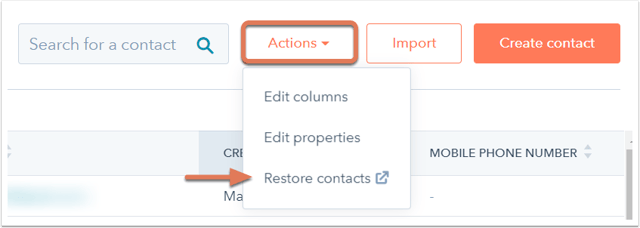
- Selecciona las casillas de verificación que están junto a los registros que deseas restaurar. Puedes utilizar los campos de fecha para especificar cuándo se eliminó un registro, o la barra de búsqueda para buscar un registro específico.
- Para seleccionar todos los registros en una página, selecciona la casilla de verificación en la parte superior de la tabla.

Nota: la papelera de reciclaje sólo puede mostrar y restaurar hasta 10.000 registros a la vez. No podrás ver ni restaurar registros superiores a 10.000 hasta que se eliminen los registros adicionales.
- Para seleccionar todos los registros en el intervalo de fechas, haz clic en Seleccionar todos los registros en este intervalo de fechas.
- En la parte superior derecha, haz clic en Restaurar.

- En el cuadro de diálogo, escribe el número de registros que deseas restaurar y luego haz clic en Restaurar.
Sin embargo, cuando restauras un contacto, se perderán algunos de los datos asociados con él. Más información sobre las implicaciones para de eliminar contactos y los datos que se perderán al eliminar contactos permanentemente.
